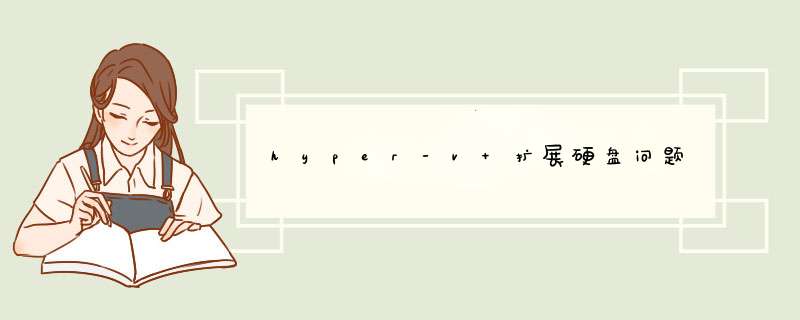
1、直接通过编辑硬盘扩展空间,这种方法适合于系统分区等,比如原只设置了10G大小的磁盘,用于装系统,后来发现C盘不够用,就用这种。。
2、新建VHD文件呢,这个比较方便,而且NTFS分区可以直接挂载到目录。而且在宿主机上,可以将多个VHD文件放在不同的分区上、不同的物理磁盘上。
个人建议虚拟机的数据分区和系统分区分开做VHD,如果系统出现问题,或者被黑什么的,可以直接用原始的系统的VHD文件加载上去,不需要再重装系统和调试,直接替换系统分区的vhd文件就可以了。。备份时也只需要备份数据的vhd文件就好。
图1 新建硬盘(1)在"新建虚拟硬盘向导"页中,选中"不再显示此页",然后单击"下一步"按钮,如图2所示。
图2新建硬盘向导
(2)在"选择磁盘类型"页中,选择要创建那种类型的虚拟硬盘,如图3所示。
图3 选择磁盘类型
动态扩展:动态扩展虚拟硬盘提供存储数据所需的存储容量。当创建磁盘时,.vhd 文件的大小比较小,但随着向磁盘中添加的数据越来越多,该文件的大小也会变大。当从虚拟硬盘中删除数据时,.vhd 文件的大小不会自动缩小。但是,您可以在删除数据之后,使用编辑虚拟硬盘向导压缩磁盘以缩小文件大小。
固定大小:固定虚拟硬盘通过使用 .vhd 文件提供存储容量,该文件的大小是在创建磁盘时为虚拟硬盘指定的大小。无论存储的数据数量有多少,.vhd 文件的大小都是"固定的"。但是,您可以使用编辑虚拟硬盘向导增加虚拟硬盘的大小,从而增加 .vhd 文件的大小。
差异:差异虚拟硬盘提供存储,以使您能够在不改变该磁盘的情况下更改父虚拟硬盘。差异磁盘 .vhd 文件的大小随着存储到磁盘的更改而增加。
根据需要选择,在此选择"动态扩展"。
(3)在"指定名称和位置"页中,设置新添加的硬盘的名称与保存位置,然后单击"下一步"按钮,如图4所示。
图4 设置磁盘名称与保存位置
(4)在"配置磁盘"选项,选择新建空白虚拟磁盘,并且指定磁盘的大小,如图5所示。
图5 配置磁盘
在Hyper-V中,还可以复制某个物理硬盘的内容,并且根据物理硬盘的内容创建虚拟磁盘。但Hyper-V虚拟机,目前还不能直接使用物理硬盘,而且,在"复制指定物理磁盘内容"时,是复制整个物理磁盘,不能复制其中某个分区的内容。从这点来说,Hyper-V虚拟机,与VMware系列,还有不小的差距。
(5)创建完成后,单击"完成"按钮,如图6所示。
图6 创建磁盘完成
创建虚拟硬盘后,修改虚拟机设置,可以使用创建的虚拟磁盘,有关这些 *** 作,不再介绍。
1.5 编辑与压缩磁盘
Hyper-V还提供了磁盘类似的转换与编辑功能、压缩功能。下面介绍这个功能的使用。
(1)在"服务器管理器"或"Hyper-V管理器"中,右击计算机名称,从d出的快捷菜单中选择"编辑磁盘",如图7所示。
图7 编辑磁盘
(2)在"查找虚拟硬盘"页中,单击"浏览"按钮选择要编辑在虚拟硬盘,如图8所示。
图8 选择要编辑的虚拟硬盘
(3)在"选择 *** 作"页中,选择要进行的 *** 作,如图9所示。
图9 选择 *** 作
压缩:适用于动态扩展虚拟硬盘和差异虚拟硬盘。当从虚拟硬盘中删除数据时,通过删除留下的空白空间,可以减小 .vhd 文件的大小。如果虚拟硬盘未采用 NTFS 格式,则必须用零覆盖空白空间,以便压缩 *** 作可以通过删除只包含零的扇区来减小文件大小。 如果虚拟硬盘未采用 NTFS 格式,则必须通过使用非 Microsoft 磁盘实用程序将空白空间替换为零,从而准备虚拟硬盘进行压缩。
转换:将动态扩展虚拟硬盘转换为固定虚拟硬盘,反之亦然。
扩展:增加动态扩展虚拟硬盘或固定虚拟硬盘的存储容量。
保证你永远用不完。。不要去纠结这个问题。。。共260个。。两个IDE控制器,每个可以添加2个磁盘,共4个。
最多四个SCSI控制器,每个可以添加64个磁盘。共256个。
每个磁盘可以设置多个分区。。。同时不同的Hyper-v版本所能添加的最大虚拟磁盘容量是不一样的。。
欢迎分享,转载请注明来源:内存溢出

 微信扫一扫
微信扫一扫
 支付宝扫一扫
支付宝扫一扫
评论列表(0条)